Bagi mereka yang terus mendapat “Tidak Dapat Mel, Sambungan ke pelayan gagal” pada iPhone, iPad dan iPod touch mereka, terdapat beberapa cara untuk menyelesaikan isu ini. Ralat ini berlaku apabila peranti iOS cuba mendapatkan semula e-mel baharu, terutamanya daripada pelayan Microsoft Exchange, mengembalikan mesej ralat “Tidak Dapat Mel, Sambungan ke pelayan gagal.”

Ia adalah perkara biasa pada iOS 9, iOS 8, iOS 7 dan iOS 6 untuk peranti Apple seperti iPhone 6s, iPhone 6s Plus, iPhone 6, iPhone 6 Plus, iPhone 5s, iPhone 5c, iPhone 5 dan iPhone 4s serta kebanyakan iPad berjalan iOS 6 dan ke atas. Berikut ialah beberapa kaedah berbeza yang sepatutnya membantu anda menyelesaikan masalah sambungan ini untuk peranti Apple anda.
Mula-mula, Sandarkan iPhone Anda
Sama ada anda menggunakan iCloud atau sistem lain, sandarkan iPhone anda, yang merupakan idea yang baik sebelum membuat sebarang perubahan pada iPhone, iPad atau mana-mana peranti lain.
Penyelesaian Kemungkinan 1: Masukkan Semula Log Masuk Akaun (nama pengguna) dan Kata Laluan
Kadangkala, isu ini boleh berlaku pada iPhone atau iPad anda selepas anda menukar kata laluan e-mel anda.
Dalam peranti iOS anda, ikuti langkah ini untuk memasukkan semula nama pengguna dan kata laluan akaun mel anda:
- Pergi ke Tetapan.

- Tatal ke bawah dan ketik Mel.

- Pilih Akaun.

- Ketik akaun yang dimaksudkan.

- Pilih Padam Akaun dan sahkan dengan Padam daripada iPhone Saya.
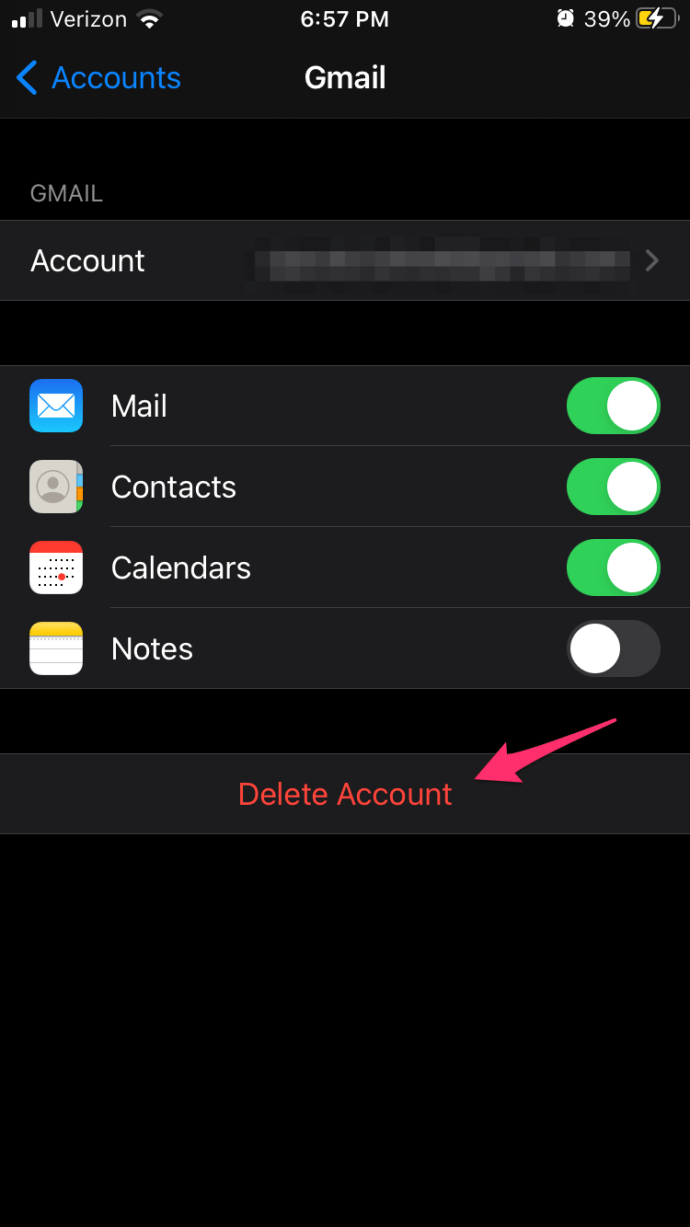
- Kembali ke halaman Akaun dan pilih Tambah Akaun.

- Pilih pembekal akaun anda dan log masuk.

- Klik Simpan untuk menyelesaikan.

Kemudian pergi ke klien mel anda dan cuba lihat mel anda. Ia sepatutnya menyegarkan semula peti mel anda, termasuk menunjukkan mesej terbaharu anda. Berikan proses ini beberapa minit untuk berfungsi. Tutup dan kemudian buka semula klien e-mel anda ialah cara yang baik untuk memuat semula.
Penyelesaian Kemungkinan 2: Tukar Tetapan Keselamatan Microsoft Exchange
Jika anda adalah pentadbir pada pelayan Microsoft Exchange, anda boleh melaraskan tetapan atau meminta pentadbir melakukan ini untuk anda.
- Buka Pengguna Direktori Aktif dan komputer.
- Seterusnya, pada menu atas klik pada Lihat > Ciri Lanjutan.
- Sekarang, cari dan klik kanan akaun mel dengan ralat dan pilih Properties.
- Kemudian pilih tab Keselamatan.
- Seterusnya, klik pada Advanced.
- Pilih kotak semak Sertakan kebenaran yang boleh diwarisi daripada induk objek ini.
Penyelesaian Kemungkinan 3: Tukar Tetapan Kata Laluan
Tukar kata laluan untuk akaun e-mel Microsoft Exchange atau akaun Yahoo dan uji semula untuk memastikan sambungan kini berfungsi.
Kaedah Lain
- Matikan iCloud dan buat sandaran semua akaun mel anda dan kemudian tetapkan semula kata laluan.
- Dayakan mod Pesawat dalam tetapan dan kemudian lumpuhkannya, ini kadangkala membetulkan ralat.

- Padamkan akaun yang bermasalah. Seterusnya, buat akaun itu sekali lagi sebagai akaun baharu, kadangkala hanya mencipta semula akaun menyelesaikan isu.
- Cuba tukar medan Hari Mel kepada Sync kepada Tiada Had.
- Tetapkan semula tetapan rangkaian anda dengan pergi ke Tetapan > Umum > Tetapkan Semula > Tetapkan Semula Tetapan Rangkaian. Nota: Menetapkan semula tetapan rangkaian anda akan menetapkan semula SEMUA tetapan rangkaian peranti anda, jadi ini tidak sepatutnya menjadi pilihan pertama anda sebagai kaedah menyelesaikan isu e-mel yang timbul.

E-mel Diterima
Semoga artikel ini membantu anda menyelesaikan masalah “Tidak dapat e-mel. Sambungan ke pelayan gagal” ralat pada peranti anda. Jika anda mendapati artikel ini berguna, anda mungkin juga menyukai artikel ini bagaimana untuk mengosongkan cache pada iPhone 8 dan iPhone 8 Plus.
Adakah anda telah menyelesaikan masalah e-mel seperti ini pada iPhone atau iPad? Jika ya, beritahu kami bagaimana anda melakukannya dalam ulasan di bawah.
